win7系統更新為win10之后電腦桌面圖標不清晰怎么解決
在新的win10系統電腦中對系統的開始菜單進行了優化,在任務欄也進行了一些調整,為用戶提供了專門的平板模式,在細節上征服了大量的粉絲,所以就有很多的用戶將自己的電腦從win7系統升級到win10系統,但是在升級之后電腦也出現了很多問題,就比如更新為win10系統之后,電腦桌面的圖標變得非常模糊,不清晰。但是用戶們又不知道要如何解決,那么小編今天就來跟大家分享一下具體的解決辦法吧,有需要的朋友趕緊一起來看看下面的方法教程吧。
 方法步驟
方法步驟1.方法1是調整電腦的分辨率,首先在桌面的空白處單擊一下右鍵,然后在出現的界面中找到“顯示設置”這個選項并點擊。
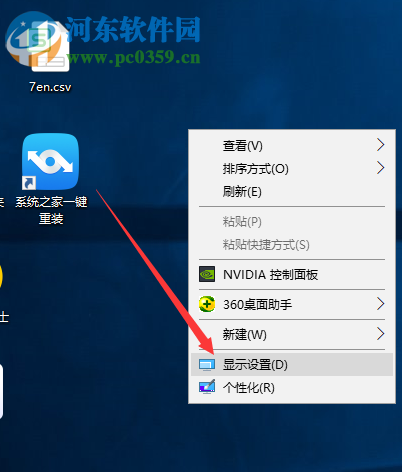
2.點擊打開顯示設置之后,下一步就是需要對顯示設置進行更改了,將更改文本、應用等選項都設置成系統默認推薦的選項就可以了。
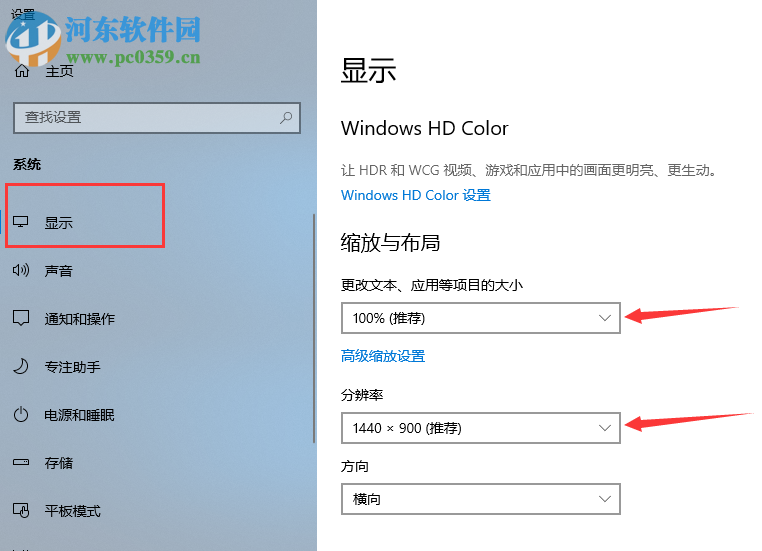
3.方法2就是將視覺效果調整為最佳,首先找到我的電腦圖標嗎,然后右鍵打開菜單界面選擇最后的一項“屬性”然后點擊進去。
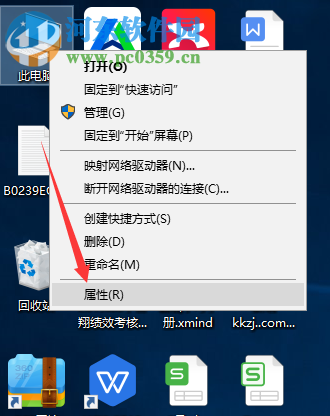
4.打開之后在界面的左邊的菜單欄中找到“高級系統設置”這個選項,然后點擊切換到系統的高級設置界面。
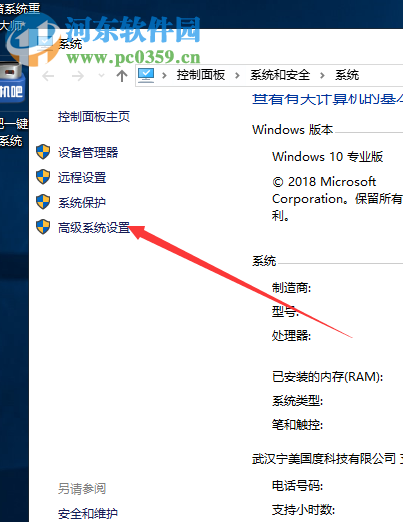
5.在高級設置界面點擊設置按鈕,然后就來到下圖中顯示的界面了,我們將調整為最佳外觀這個選項勾選上,然后點擊下方的確定按鈕,就大功告成了。
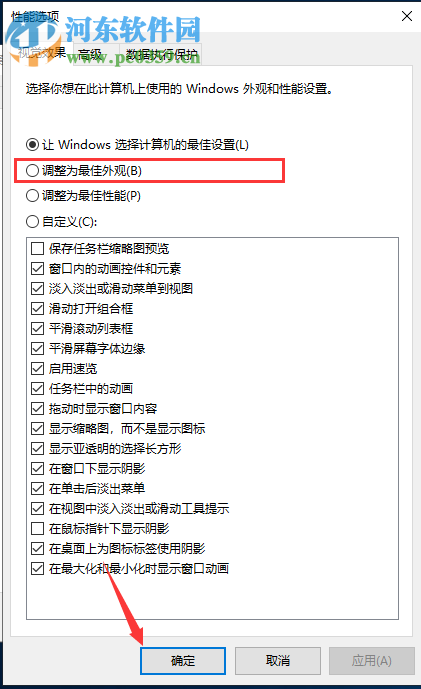
以上就是小編跟大家分享的win7系統更新到win10系統后,電腦桌面圖標不清晰的解決辦法了,有很多朋友將電腦的系統更新為win10之后都會遇到這樣的問題,所以就可以使用上面小編分享的方法步驟了,有需要的朋友趕緊試一試吧。
相關文章:
1. 聯想小新air15升級win11教程2. 微軟SurfaceHub2拖到2019年才上市原因曝光 Windows 10 CShell打磨中!3. 如何利用 Windows 10 自帶的 PowerShell 讀取文件哈希值4. 電腦系統重裝win10清理c盤教程5. 當我們厭倦了Windows系統還能考慮什么樣的桌面操作系統?6. Win7系統里的Win10更新安裝包如何清除?7. Win10關閉壁紙圖片自動壓縮功能的方法8. 處理win10提示user profile service的方案9. Win10系統縮短桌面應用啟動時間的技巧方法10. Thinkpad e470c筆記本u盤如何安裝win7系統 安裝win7系統方法說明

 網公網安備
網公網安備